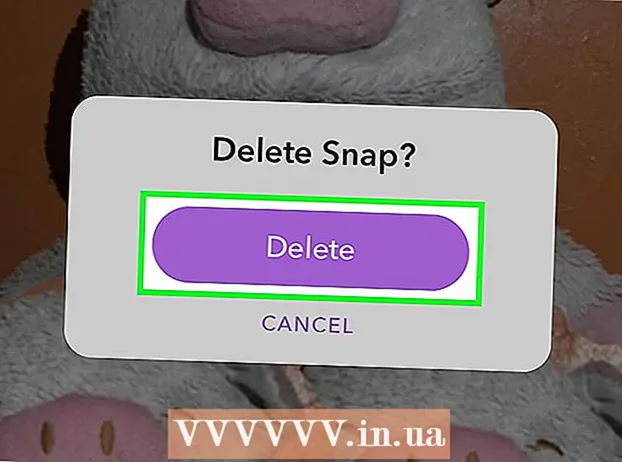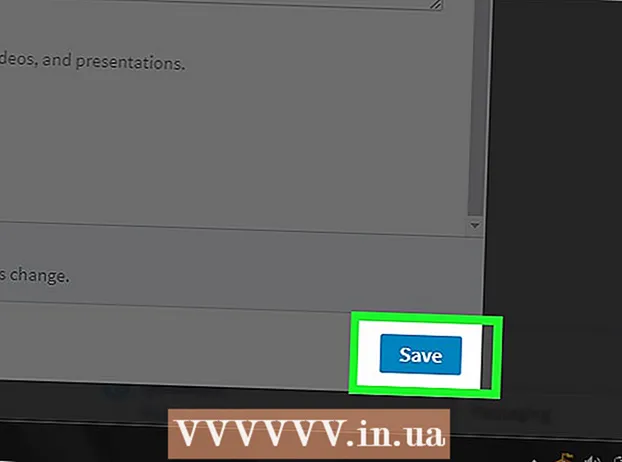লেখক:
Eugene Taylor
সৃষ্টির তারিখ:
11 আগস্ট 2021
আপডেটের তারিখ:
22 জুন 2024

কন্টেন্ট
আপনার আইফোন থেকে একটি অ্যাপ মুছতে চান, তবে কীভাবে জানেন না? তাহলে এই নিবন্ধটি আপনার জন্য নিখুঁত! আমাদের ব্যাখ্যা পড়ার পরে, আপনি তাত্ক্ষণিকভাবে অ্যাপস সরিয়ে ফেলতে পারেন।
পদক্ষেপ
পদ্ধতি 1 এর 1: মানক পদ্ধতি
 আপনি যে অ্যাপটি সরাতে চান সেটি সন্ধান করুন। আপনাকে এটি খুলতে হবে না; যতক্ষণ আপনি জানতে পারবেন অ্যাপ্লিকেশন আইকনটি কোথায় রয়েছে।
আপনি যে অ্যাপটি সরাতে চান সেটি সন্ধান করুন। আপনাকে এটি খুলতে হবে না; যতক্ষণ আপনি জানতে পারবেন অ্যাপ্লিকেশন আইকনটি কোথায় রয়েছে। 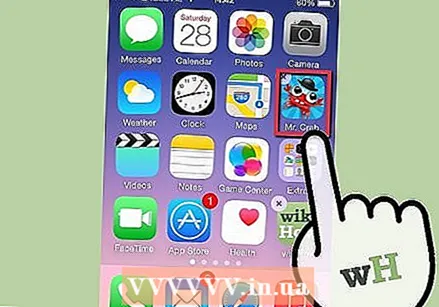 আপনার থাম্ব দিয়ে আইকনটি টিপুন এবং কয়েক সেকেন্ডের জন্য এটিকে ধরে রাখুন। আপনার আইফোনের সমস্ত অ্যাপ্লিকেশনগুলিকে এখন চলন্ত শুরু করা উচিত এবং যে অ্যাপগুলি আপনি মুছতে পারেন তার পাশে একটি ছোট "এক্স" থাকা উচিত।
আপনার থাম্ব দিয়ে আইকনটি টিপুন এবং কয়েক সেকেন্ডের জন্য এটিকে ধরে রাখুন। আপনার আইফোনের সমস্ত অ্যাপ্লিকেশনগুলিকে এখন চলন্ত শুরু করা উচিত এবং যে অ্যাপগুলি আপনি মুছতে পারেন তার পাশে একটি ছোট "এক্স" থাকা উচিত। - যদি আপনি কোনও এক্স না দেখেন তবে আমাদের বিকল্প পদ্ধতিটি চেষ্টা করতে কিছুটা নীচে স্ক্রোল করুন।
 অ্যাপটি সরাতে "এক্স" এ ক্লিক করুন। আপনি যদি অ্যাপ্লিকেশনটি মুছে ফেলার বিষয়ে নিশ্চিত হন তবে এখন একটি পপ-আপ জিজ্ঞাসা করবে।
অ্যাপটি সরাতে "এক্স" এ ক্লিক করুন। আপনি যদি অ্যাপ্লিকেশনটি মুছে ফেলার বিষয়ে নিশ্চিত হন তবে এখন একটি পপ-আপ জিজ্ঞাসা করবে। - আপনি যদি অ্যাপটিতে থাকা সমস্ত অ্যাপ্লিকেশন এবং সমস্ত ডেটা মুছতে চান তা নিশ্চিত হয়ে "মুছুন" নির্বাচন করুন।
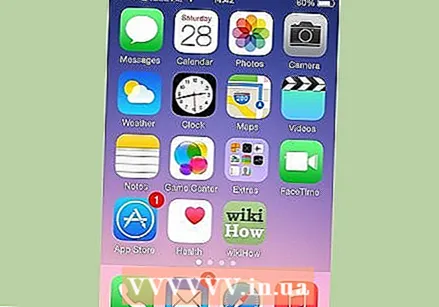 হোম বোতাম টিপুন। আপনি যখন অ্যাপ্লিকেশনগুলি মোছার কাজটি শেষ করেন, তখন আপনার ফোনে হোম বোতাম টিপতে ভাল। অ্যাপ্লিকেশনগুলির আইকনগুলি এখন স্থানান্তর বন্ধ করবে এবং আপনি আবার অ্যাপ্লিকেশনগুলি ব্যবহার করতে পারেন।
হোম বোতাম টিপুন। আপনি যখন অ্যাপ্লিকেশনগুলি মোছার কাজটি শেষ করেন, তখন আপনার ফোনে হোম বোতাম টিপতে ভাল। অ্যাপ্লিকেশনগুলির আইকনগুলি এখন স্থানান্তর বন্ধ করবে এবং আপনি আবার অ্যাপ্লিকেশনগুলি ব্যবহার করতে পারেন।  আপনার আইটিউনস থেকে অ্যাপটি মুছুন। আপনি যদি এটি না করেন, আপনি যখন কম্পিউটারে ডিভাইসটি সংযুক্ত করেন তখন অ্যাপটিকে আপনার ফোনে ফিরে দেওয়া যেতে পারে। আপনি যদি ম্যানুয়ালি মুছে ফেলে থাকেন তবে আপনি আপনার ফোনে অ্যাপ্লিকেশনগুলি ইনস্টল না করার জন্য আইটিউনস সেট করতে পারেন।
আপনার আইটিউনস থেকে অ্যাপটি মুছুন। আপনি যদি এটি না করেন, আপনি যখন কম্পিউটারে ডিভাইসটি সংযুক্ত করেন তখন অ্যাপটিকে আপনার ফোনে ফিরে দেওয়া যেতে পারে। আপনি যদি ম্যানুয়ালি মুছে ফেলে থাকেন তবে আপনি আপনার ফোনে অ্যাপ্লিকেশনগুলি ইনস্টল না করার জন্য আইটিউনস সেট করতে পারেন। - আপনি ডিফল্টরূপে আইফোনে ইনস্টল থাকা অ্যাপ্লিকেশনগুলি মুছতে পারবেন না তবে আপনি সেগুলি সরাতে পারেন। এটি করতে, অ্যাপ্লিকেশনটিতে চালিত হওয়া শুরু হওয়া অবধি আপনার আঙুলটি আবার রাখুন। এখন আপনি সমস্ত দিকে আইকনটি টানতে পারেন।
পদ্ধতি 2 এর 2: বিকল্প পদ্ধতি
 আপনার আইফোনের সেটিংস খুলুন। "জেনারেল" টিপুন।
আপনার আইফোনের সেটিংস খুলুন। "জেনারেল" টিপুন।  "সীমাবদ্ধতা" এ ক্লিক করুন এবং প্রয়োজনে আপনার পিন কোডটি প্রবেশ করুন।
"সীমাবদ্ধতা" এ ক্লিক করুন এবং প্রয়োজনে আপনার পিন কোডটি প্রবেশ করুন।- আপনি যদি নিজের পিনটি ভুলে যান তবে দুর্ভাগ্যক্রমে আপনি আপনার সেটিংস সামঞ্জস্য করতে সক্ষম হবেন না।
 অনুমোদিত সামগ্রীতে স্ক্রোল করুন এবং তারপরে অ্যাপ্লিকেশনগুলি মুছুন। এখন বন্ধের পরিবর্তে এই ফাংশনটি চালু করুন।
অনুমোদিত সামগ্রীতে স্ক্রোল করুন এবং তারপরে অ্যাপ্লিকেশনগুলি মুছুন। এখন বন্ধের পরিবর্তে এই ফাংশনটি চালু করুন।  মূল পর্দায় ফিরে আসুন এবং মান পদ্ধতিটি প্রয়োগ করুন। আপনি এখন কেবল অ্যাপ্লিকেশনগুলি মুছতে সক্ষম হবেন। এটি করতে, আপনার আঙুলটি কোনও অ্যাপ্লিকেশনটির আইকনটিতে সরিয়ে নেওয়া শুরু হওয়া অবধি কয়েক সেকেন্ডের জন্য চাপুন। তারপরে এক্স টিপুন এবং অ্যাপটি মুছুন।
মূল পর্দায় ফিরে আসুন এবং মান পদ্ধতিটি প্রয়োগ করুন। আপনি এখন কেবল অ্যাপ্লিকেশনগুলি মুছতে সক্ষম হবেন। এটি করতে, আপনার আঙুলটি কোনও অ্যাপ্লিকেশনটির আইকনটিতে সরিয়ে নেওয়া শুরু হওয়া অবধি কয়েক সেকেন্ডের জন্য চাপুন। তারপরে এক্স টিপুন এবং অ্যাপটি মুছুন।
পরামর্শ
- আপনি যদি এক্স বোতাম টিপে কোনও অ্যাপ্লিকেশন মুছে ফেলেন, তবে আপনি "ক্লাউড থেকে ডাউনলোড করুন" টিপে এটি আবার ডাউনলোড করতে পারেন। এটি করার বোতামটি অ্যাপ স্টোরের বোতামের জায়গায় পাওয়া যাবে।
- আপনি যখন কয়েক সেকেন্ডের জন্য কোনও আইকন টিপুন এবং ধরে রাখেন তখন সরানো অ্যাপস আপনি মুছতে পারবেন না। আপনি যদি এখনও এটি করতে চান তবে আপনাকে আপনার আইফোনটি জালব্রেক করতে হবে।
- আপনি যদি কোনও অ্যাপ্লিকেশন মুছে ফেলেন তবে অ্যাপে সঞ্চিত সমস্ত ডেটাও মুছে ফেলা হবে।